Si vous pensez que vous avez passé plus de temps que d'habitude à attendre que votre logiciel soit mis à jour, vous avez peut-être raison.
La sortie de Windows 8.1, OS X Mavericks et iOS 7.0.3 nous a fatigués. Ce week-end, il m'a fallu un total de 7 heures pour installer les trois mises à niveau: 2, 5 heures pour Windows 8.1, 3, 5 heures pour Mavericks et 1 heure pour iOS 7.0.3.
Même si les mises à jour sont installées sans accroc, la plupart des gens n'ont pas besoin de se précipiter pour appliquer les mises à niveau. Prendre votre temps est l'une de mes "règles de mise à jour". Ces instructions vous aideront à éviter que vos mises à jour logicielles ne causent des problèmes.
Règle n ° 1: Ne soyez pas pressé d'installer des mises à jour importantes
Hormis les correctifs de sécurité, il existe peu de mises à jour logicielles indispensables. Les utilisateurs précoces sont les plus susceptibles de rencontrer des problèmes, vous pouvez donc attendre en attendant une mise à jour mature en laissant quelqu'un d'autre découvrir les problèmes.
Peu de temps après la publication de Windows RT 8.1 par Microsoft, la société avait suspendu temporairement la distribution de la mise à jour pour les périphériques basés sur ARM en raison d'un problème qui "bloquait" certains systèmes RT, selon un article de Mary Jo Foley publié ce mois-ci. La mise à jour corrigée était disponible quelques jours plus tard.
Topher Kessler rapporte que Mavericks a causé la perte de données sur certains lecteurs externes. Et Josh Lowensohn décrit les correctifs dans iOS 7.0.3 d’Apple, que la société a apportés à la suite de rapports selon lesquels l’interface iOS 7 causait le mal des transports chez certains utilisateurs. .
Règle n ° 2: Configurer les programmes pour qu'ils se mettent à jour automatiquement
Les mises à jour problématiques sont l'exception ces jours-ci. Les applications et les logiciels système doivent être configurés pour télécharger et appliquer les mises à jour automatiquement, ce qui correspond généralement au paramètre par défaut.
Le site de support Windows explique comment ouvrir Windows Update sous Windows 7: cliquez sur le bouton Démarrer, tapez "update", puis sélectionnez Windows Update. Sous Windows 8, appuyez sur la touche Windows (si nécessaire), tapez "update" et choisissez "Paramètres de Windows Update" dans la liste.
Pour modifier vos paramètres de mise à jour dans Windows 7, cliquez sur "Modifier les paramètres". Sous Windows 8, sélectionnez "Choisir le mode d’installation des mises à jour".

Si vous rencontrez un problème de mise à jour, exécutez le dépanneur Windows Update. Le site de support Windows propose un assistant de correction pour le programme de mise à jour de Windows 7. Pour ouvrir le dépanneur sous Windows 7, cliquez sur Démarrer> Panneau de configuration, tapez "dépanneur" dans la zone de recherche, cliquez sur Dépannage, puis dans la section Système et sécurité, choisissez Résoudre les problèmes avec Windows Update.
Accédez au site de support Windows pour télécharger le dépanneur Windows Update pour Windows 8.
Le site de support Apple explique comment télécharger Mac OS X et les mises à jour d'applications à partir du Mac App Store. Le site explique également comment modifier la planification hebdomadaire des mises à jour automatiques d'OS X et comment rechercher manuellement les mises à jour.
Règle n ° 3: si vous êtes occupé, demandez au programme de mise à jour d'attendre
Le rappel de mise à jour omniprésent est le genre de bourrade qu'il est facile d'ignorer - une fois que vous avez fermé la fenêtre contextuelle "les mises à jour sont disponibles".
Le Centre de notifications de Mavericks offre la possibilité de planifier des mises à jour. Matt Elliott examine en détail les options de mise à jour de Mavericks et Topher Kessler explique comment utiliser cette fonctionnalité pour désactiver efficacement le centre de notifications d'OS X.
Histoires connexes
- Apple fait allusion à de nouvelles catégories de produits, mais en 2014.
- Windows 8.1: Ce que vous devez savoir
- Facebook rend la maison plus accueillante dans la mise à jour Android
- Remplacer l'écran de démarrage de Windows 8.1 par l'écran des applications
- Le logiciel libre entraînera un report de 900 millions de dollars chez Apple
L'un des plus gros soucis des mises à jour de Windows est la nécessité de redémarrer pour terminer le processus. Le programme de mise à jour offre une option pour différer le redémarrage, mais vous pouvez empêcher le redémarrage automatique en modifiant vos paramètres Windows Update.
Ouvrez les paramètres comme décrit dans la règle n ° 2 et choisissez "Télécharger les mises à jour, mais laissez-moi choisir quand les installer" dans le menu déroulant. Sur le site Today I Found Out, Daven Hiskey explique comment bloquer les redémarrages automatiques dans les versions Professional et Ultimate de Windows à l'aide de l'éditeur de stratégie de groupe et en modifiant le registre.
Règle n ° 4: Faites-le vous-même: les programmes de mise à jour tiers peuvent constituer un risque pour la sécurité
Dans un article de mai 2011, j'ai testé trois services de mise à jour de logiciel gratuits et privilégié l'inspecteur de logiciels personnels Secunia.
Secunia est un nom de confiance dans le secteur de la sécurité informatique et je n’ai aucune raison de soupçonner la fiabilité d’un autre service de mise à jour de logiciel. Cependant, tout programme que vous autorisez à répertorier votre système comporte un certain niveau de risque pour la sécurité.
Étant donné que de plus en plus de programmes sont configurés pour se mettre à jour en arrière-plan, il est plus prudent de supposer que vos applications et les logiciels système se maintiendront à jour. Les avantages d'une application de mise à jour logicielle distincte ne l'emporteront peut-être pas sur le temps et les efforts requis par le programme de mise à jour, ainsi que sur les risques pour la sécurité qu'il implique.
Règle n ° 5: Lorsque tout échoue, désinstallez et réinstallez pour annuler une mise à jour ayant échoué
Les personnes qui rencontrent des problèmes de mise à jour de logiciel ne manquent pas de conseils. Le site de support Windows explique comment résoudre les problèmes d'installation de mises à jour. Le site TechNet de Microsoft propose des solutions aux problèmes généraux de mise à jour de logiciels.
Dans un message de mai dernier, j’ai décrit la manière dont j’ai résolu le problème de la mise à jour iTunes dans Windows 7 en réparant le programme de mise à jour de logiciels Apple. Le site de support Apple explique comment utiliser Software Update sous Windows et comment réparer Software Update pour Windows.
Adam Dachis de Lifehacker fournit un aperçu des mises à jour logicielles, notamment Windows, Mac OS X, des navigateurs et d'autres logiciels tiers.
L’approche préconisée pour le dépannage de mises à jour fastidieuses consiste à désinstaller le programme, puis à réinstaller une nouvelle copie. Par exemple, plusieurs fois dans le passé, Firefox n'a pas appliqué de mise à jour et le seul fait de supprimer le programme et de télécharger la version mise à jour a résolu le problème.
Conseil bonus: si vous passez plus de temps à mettre à jour un programme qu’à l’utiliser, envisagez de le transférer.
L’un des meilleurs moyens de réduire le temps que votre système consacre à la mise à jour de son logiciel consiste à désinstaller les programmes que vous n’utilisez plus. Vous pouvez également désinstaller les applications que vous utilisez rarement, en particulier celles que vous avez téléchargées depuis Internet.
Plutôt que d’utiliser de la mémoire et des ressources système, il peut être plus efficace de télécharger et d’installer une version à jour d’un programme que vous utilisez rarement, puis de le désinstaller ensuite.







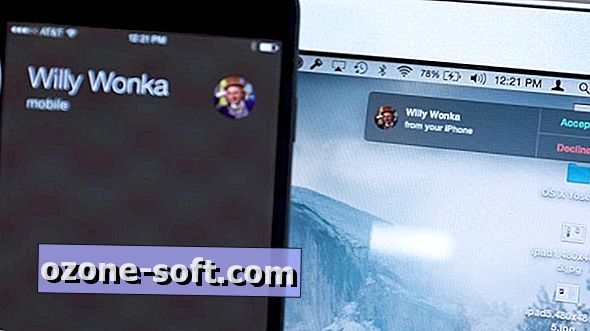





Laissez Vos Commentaires